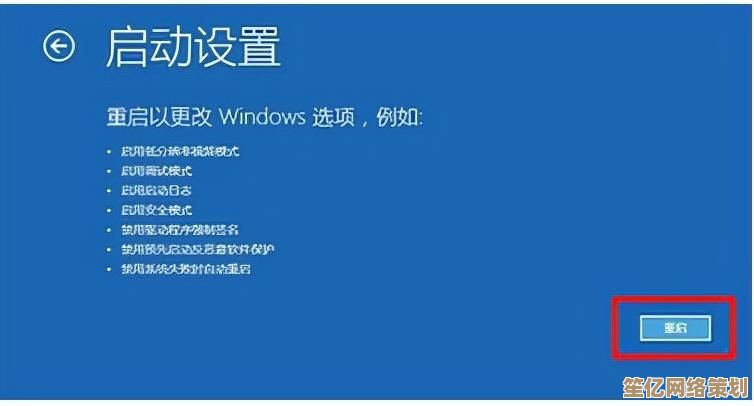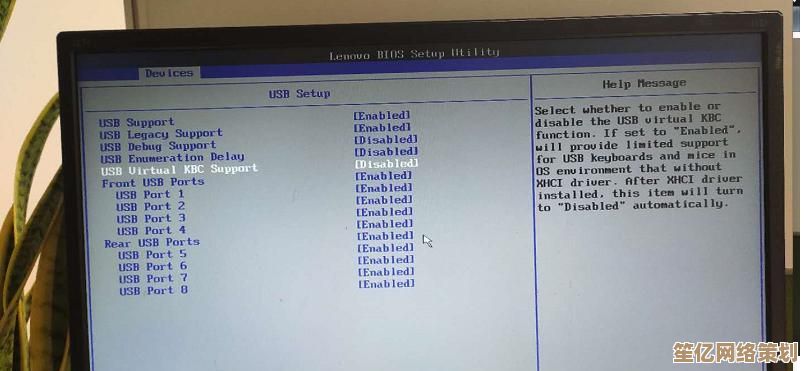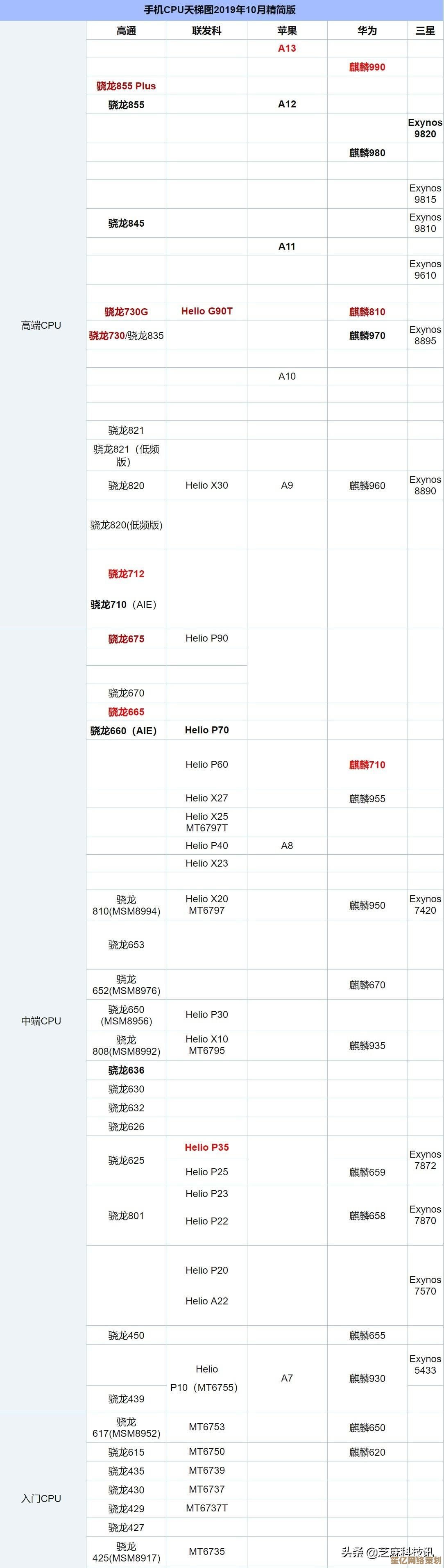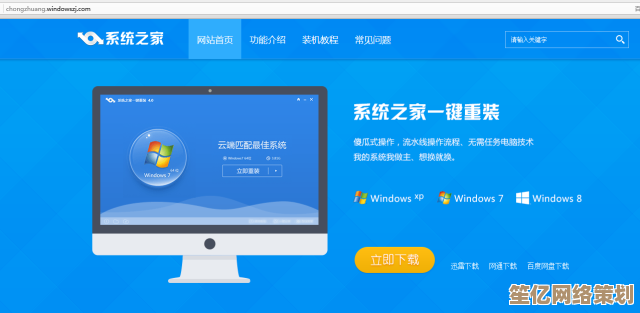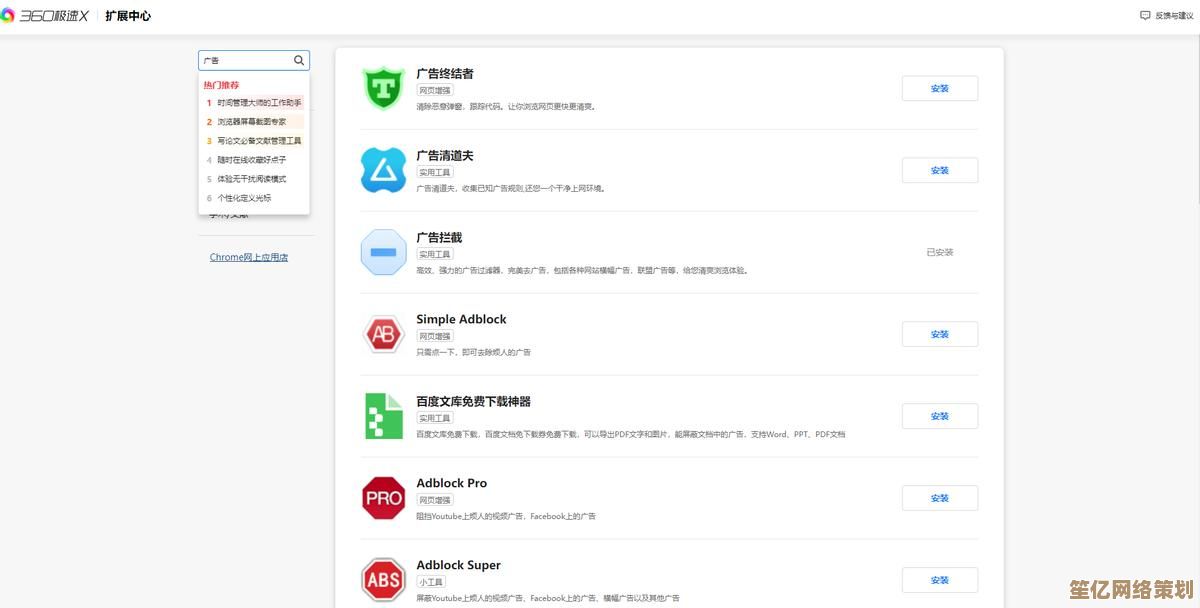Windows 11驱动解决方案:为您的电脑提供全方位兼容支持与稳定体验!
- 问答
- 2025-09-17 16:51:31
- 1
Windows 11驱动解决方案:为您的电脑提供全方位兼容支持与稳定体验!💻✨
🔍 为什么Windows 11驱动如此重要?
Windows 11带来了全新的UI设计、性能优化和安全增强,但同时也对硬件驱动提出了更高的要求,合适的驱动程序不仅能确保硬件正常运行,还能提升系统稳定性、性能和安全性,如果驱动不兼容或过时,可能会导致蓝屏、卡顿、功能缺失等问题。😱
🛠 Windows 11驱动常见问题及解决方案
驱动不兼容或缺失
问题表现:设备管理器出现黄色感叹号❌,某些硬件无法正常工作(如Wi-Fi、蓝牙、显卡)。
解决方案:
✅ Windows Update自动更新:微软会推送经过WHQL认证的稳定驱动,进入 设置 > Windows Update > 高级选项 > 可选更新,检查是否有驱动更新。
✅ 厂商官网下载:访问硬件制造商(如Intel、NVIDIA、AMD、Realtek)官网,手动下载最新Windows 11驱动。
✅ 使用驱动管理工具(谨慎选择):如 Driver Booster 或 Snappy Driver Installer,可自动检测并安装缺失驱动。
驱动冲突导致蓝屏(BSOD)
问题表现:系统突然崩溃,出现 "DRIVER_IRQL_NOT_LESS_OR_EQUAL" 等错误代码。
解决方案:
✅ 回滚驱动:进入 设备管理器 > 右键问题设备 > 属性 > 驱动程序 > 回滚驱动程序(如果可用)。
✅ 卸载冲突驱动:使用 DDU(Display Driver Uninstaller) 彻底清理显卡驱动后重新安装。
✅ 检查内存和硬件:部分蓝屏问题可能由硬件故障引起,可使用 Windows内存诊断工具 检测。
触摸板/键盘失灵(常见于笔记本)
问题表现:触控板无反应、快捷键失效、键盘输入异常。
解决方案:
✅ 安装OEM厂商驱动(如Dell、HP、Lenovo):前往品牌官网下载 Synaptics/ELAN/Precision触控板驱动。
✅ 重置BIOS/UEFI设置:部分笔记本需在BIOS中启用 "Advanced USB Configuration" 或 "Legacy Support"。
音频驱动问题(无声音或杂音)
问题表现:扬声器/耳机无声、爆音、麦克风无法使用。
解决方案:
✅ 更新Realtek/Intel声卡驱动:卸载旧驱动后从官网下载最新版本。
✅ 检查默认播放设备:右键任务栏音量图标 > 声音设置 > 确保正确设备被选中。
✅ 运行音频疑难解答:进入 设置 > 系统 > 疑难解答 > 其他疑难解答 > 播放音频。
🚀 最佳实践:如何保持驱动健康?
- 定期检查更新:每月访问硬件厂商官网或使用Windows Update。
- 创建系统还原点:在安装新驱动前,使用 "创建还原点" 功能备份系统。
- 避免第三方驱动包:部分非官方驱动可能含恶意软件,优先选择官方渠道。
- 启用驱动签名验证:在命令提示符(管理员)运行:
bcdedit.exe /set nointegritychecks off
确保系统仅加载已签名的安全驱动。
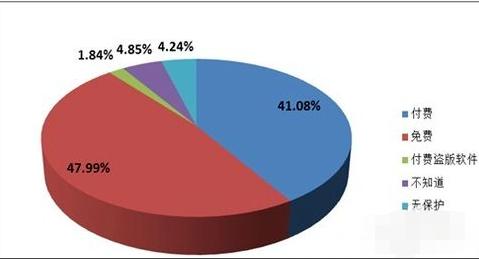
🔮 未来趋势(2025年更新)
随着Windows 11 24H2及后续版本的发布,微软正推动 "Universal Drivers"(通用驱动)和 AI驱动的自动优化,未来可能减少手动安装驱动的需求。Windows Update for Business(WUfB) 将为企业用户提供更精细的驱动管理选项。
📌
保持Windows 11驱动的更新与兼容性是流畅体验的关键!遇到问题时,优先使用官方解决方案,并善用系统内置工具,如果仍有疑问,欢迎在评论区交流!💬🔧
最后更新参考:2025-09-17 📅

本文由凤伟才于2025-09-17发表在笙亿网络策划,如有疑问,请联系我们。
本文链接:http://waw.haoid.cn/wenda/1361.html